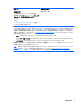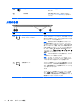User Guide-Windows 8
タブレットの画面輝度の調整
画面の輝度を調節するには、以下の操作を行います。
1. タッチ スクリーンの右端からスワイプしてチャームを表示してから、[設定]をタップします。
2. 右下にある[画面]アイコンをタップします。画面輝度を制御する垂直スライダーが表示されま
す。
注記: Windows デスクトップで、タスクバーの右端の通知領域にある[電源メーター]アイコン→
[画面の明るさの調整]の順にタップし、画面下部で[画面の明るさ]の横にあるスライダーを動かすこ
ともできます。
ハードウェアおよびソフトウェアの情報の確認
ハードウェアの検索
どのようなハードウェアがタブレットに取り付けられているかを調べるには、以下の操作を行いま
す。
1. タッチ スクリーンの右端からスワイプしてチャームを表示し、[検索]をタップしてから、検索
ボックスをタップします。
2. 検索ボックスで「コントロール」と入力して[コントロール パネル]をタップします。
3. [システムとセキュリティ]→[システム]→[デバイス マネージャー]の順にタップします。
一覧によって、お使いのタブレットにインストールされているすべてのデバイスが表示されま
す。
ソフトウェアの検索
▲
タブレットにインストールされているソフトウェアを確認するには、スタート画面でタッチ ス
クリーンの上部または下部からスワイプしてアプリケーション コマンドを表示し、[すべてのア
プリ]アイコンをタップします。
タブレットにインストールされているソフトウェアの更新
オペレーティング システムを含め、ほとんどのソフトウェアは、製造元または提供元によって適宜
更新されます。タブレットが出荷された後で、タブレットとともに提供されたソフトウェアの重要な
更新が行われる場合もあります。
更新内容によっては、オプションのソフトウェアや外付けデバイスに対するタブレットの応答方法に
影響を及ぼす場合もあります。更新の多くは、セキュリティ機能を強化します。
タブレットをインターネットに接続したら、すぐにタブレットにインストールされているオペレー
ティング システムおよびその他のソフトウェアの更新を行います。HP の Web サイト、
http://www.hp.com/jp/ の[サポート&ドライバー]からお使いの製品の情報を検索して参照してくださ
い。
ハードウェアおよびソフトウェアの情報の確認
9